是的,你可以将任务栏配置为在未聚焦时自动隐藏,这就是Windows 11的方便之处 。
在Windows 11上 , 任务栏可能是我们日常使用最多的功能之一,因为它允许我们快速启动和管理正在运行的应用程序,但是,有些用户可能会觉得它掩盖了部分屏幕,因此Windows 11包含一个自动隐藏它的选项,但默认情况下并未启用 。
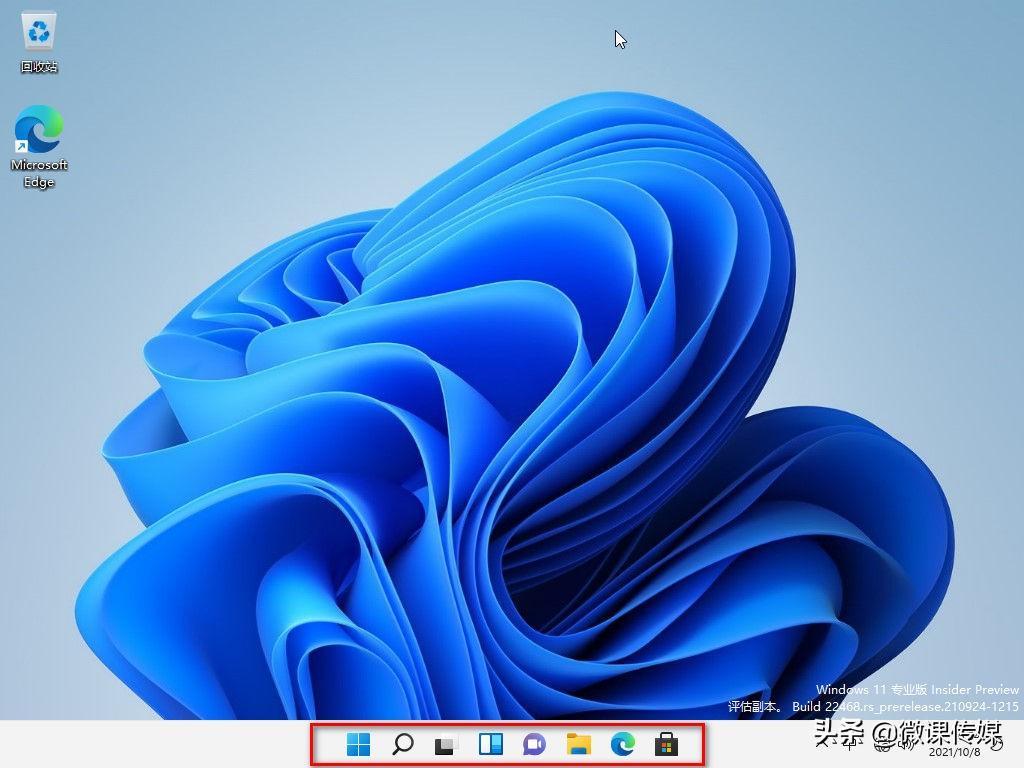
文章插图
一、要允许Windows 11自动隐藏任务栏,请使用以下步骤:
1.打开设置 , 点击个性化,单击右侧的任务栏页面 。
小技巧:可以右键单击任务栏并选择“任务栏设置”选项以访问设置页面 。
2.单击“任务栏行为”下拉菜单,选中“自动隐藏任务栏”选项 。
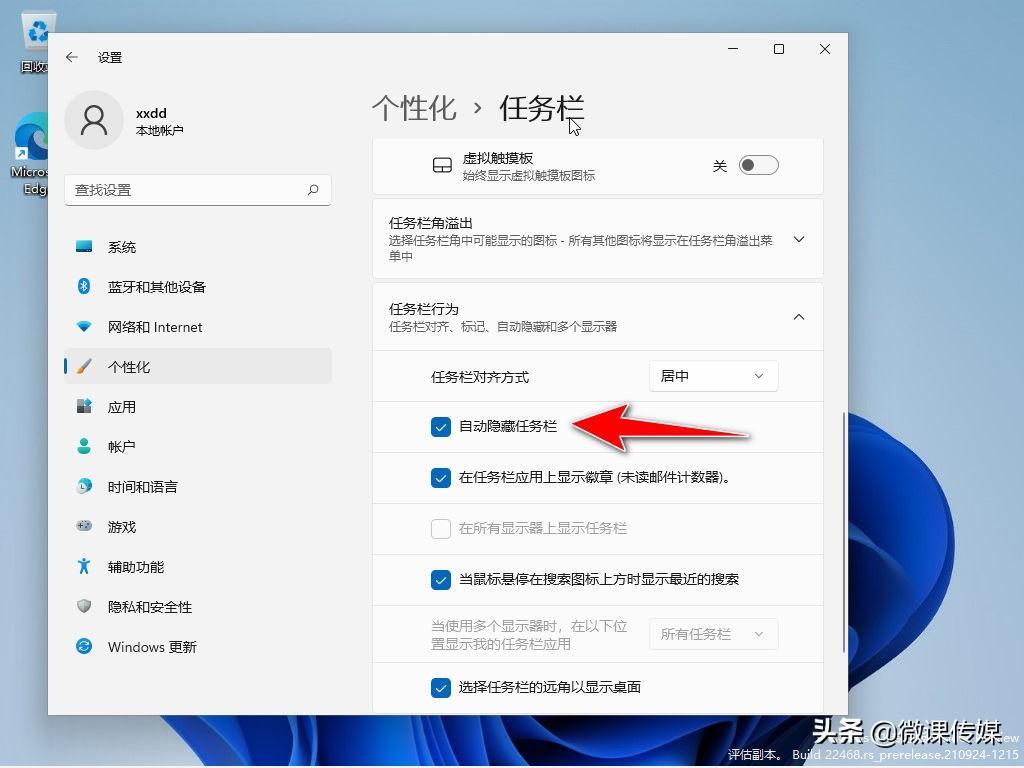
文章插图
完成这些步骤后,当你将鼠标移离元素时 , 任务栏将自动隐藏,为你提供更真实的状态以与其他应用程序一起工作 。

文章插图
二、如何在Windows 11上禁用任务栏自动隐藏
要禁用自动隐藏任务栏的选项,请使用以下步骤:
1.打开设置,点击个性化,单击右侧的任务栏页面 。
2.单击任务栏行为设置 ,
清除自动隐藏任务栏选项 。
【电脑任务栏隐藏了怎么显示出来 win7win11隐藏任务栏在哪里设置】完成这些步骤后,默认情况下,任务栏将始终显示在桌面上 。
- window系统和苹果电脑连接方法 笔记本电脑怎么连接有线宽带网络
- 电脑上使用的ssk飚王读卡器好用吗 飚王读卡器质量怎么样
- 最新酷睿cpu排行榜天梯图 笔记本电脑cpu天梯图2022
- 电脑内存不够用不足了怎么办 电脑运行内存怎么清理
- 一直死机或死机后无法开机 电脑突然死机卡住不动是什么原因
- 教你怎么打开Win7电脑热点 Windows7电脑开热点方法教程
- 有鼠标但是屏幕是黑的 Windows1011电脑黑屏只有鼠标箭头怎么修复
- 性价比高的便携式小电脑推荐 迷你电脑主机好不好用
- 安装在电脑桌面上方法 怎样下载软件和安装软件
- 联想电脑thinkpad哪个系列好 联想thinkpadnews2笔记本评测
